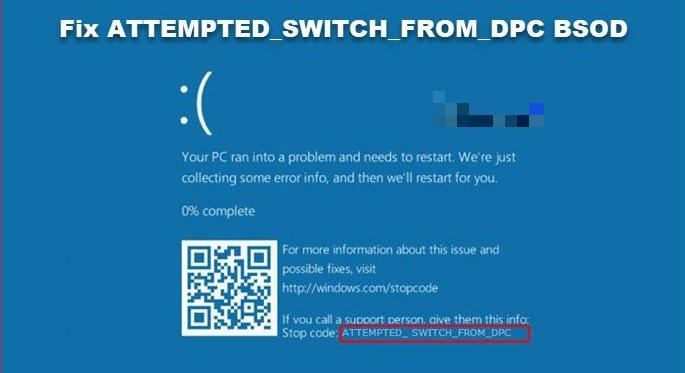El error de pantalla azul de la muerte ATTEMPTED_SWITCH_FROM_DPC suele mostrarse después de que Windows se apaga automáticamente durante el proceso de inicialización. Sin embargo, en algunos casos, esta pantalla azul de la muerte puede aparecer mientras utilizamos la computadora. En este artículo, vamos a hablar sobre este problema y veremos qué se debe hacer para solucionarlo.
La comprobación de errores ATTEMPTED_SWITCH_FROM_DPC tiene un valor de 0x000000B8. Esto indica que una rutina de llamada a procedimiento retrasado (delayed procedure call - DPC) intentó una operación ilegal.
Reparando la pantalla azul de la muerte ATTEMPTED SWITCH FROM DPC
Por lo general, el código de error en cuestión se produce cuando la computadora se apaga durante el arranque. DPC o Llamada de Procedimiento Retrasado activa el código de error y establece que se trata de una operación ilegal. Hay varias razones por las que esto ha sucedido y un controlador obsoleto es el más común. La pantalla azul de la muerte (BSOD) también puede ser causada por el bloqueo de ntoskrnl.exe. A continuación, te mostramos algunas acciones que te ayudarán a solucionar este problema.
Antes de solucionar el problema de la BSOD en cuestión, debes buscar actualizaciones de Windows. A veces, con simplemente actualizar Windows puedes solucionar el error. Sin embargo, si la actualización no funciona, debes probar las siguientes soluciones para resolver la BSOD ATTEMPTED_SWITCH_FROM_DPC.
- Actualizar todos los controladores
- Reparar archivos dañados
- Analizar en busca de virus y malware
- Ejecutar diagnóstico de memoria
- Ejecutar el verificador de controladores
Hablaremos de cada una de ellas en detalle.
1. Actualizar todos los controladores
Después de analizar los archivos de registros de algunas de las personas afectadas se llegó a la conclusión que una de las principales causas de este problema es la presencia de controladores obsoletos. La pantalla azul generalmente se muestra para usuarios con controladores Synaptics, que puedes actualizar fácilmente. Sin embargo, dado que no hay certeza, lo ideal es que actualices todos los controladores obsoletos. Los siguientes son algunos de los métodos para actualizar los controladores en una computadora con Windows.
- Descargar el controlador y las actualizaciones opcionales desde la configuración de Windows.
- Dirígete al sitio web del fabricante y descarga la última versión de todos los controladores.
- También puedes usar software gratuito de actualización de controladores para actualizar todos tus controladores.
- Actualizar los controladores desde el Administrador de dispositivos.
Con suerte, esto resolverá el problema.
2. Reparar archivos dañados
A continuación, intentaremos reparar
los archivos del sistema dañados. Ejecutaremos algunos comandos para hacerlo.
Debes abrir el símbolo del sistema como administrador y ejecutar los siguientes
comandos.
sfc /scannow
Si eso no funciona, puedes intentar con
el siguiente comando.
DISM /Online /Cleanup-Image
/RestoreHealth
Esto debería solucionar el error.
3. Analizar en busca de virus y malware
Tal vez tu computadora esté infectada
con virus y malware. Por lo general, descargar algo de un sitio no autorizado puede infectar tu sistema, pero un buen
antivirus puede hacer el trabajo por ti. Si tienes un antivirus de terceros, intenta hacer un análisis completo de tu
sistema, también puedes intentar usar Windows Defender para escanear tu
sistema. Para usar Windows Defender debes seguir los siguientes pasos:
- Buscar "Seguridad de Windows" en el menú Inicio.
- Dirígete a Protección contra virus y amenazas.
- Haz clic en opciones
- Selecciona Escaneo completo y haz clic en Escanear ahora.
Tienes que esperar a que Windows Defender escanee y elimine archivos maliciosos y con suerte elimine el problema.
4. Ejecutar un diagnóstico de memoria
Si hay un problema con la memoria, debemos averiguarlo. Microsoft reconoce el hecho de que el dispositivo de memoria es vulnerable y puede tener este tipo de problemas. Es por eso que han incluido una herramienta de diagnóstico que puede hacer el trabajo por ti. Tienes que seguir los siguientes pasos para ejecutar el diagnóstico de memoria.
- Abrir Diagnóstico de memoria de Windows desde el menú Inicio.
- Seleccionar Reiniciar ahora y buscar problemas (recomendado).
- Tu computadora se reiniciará y hará su trabajo.
Esperemos que esto solucione el error.
5. Ejecutar el verificador de controladores (Driver verifier)
Windows tiene un administrador de verificación de controladores. Es una herramienta muy útil para identificar controladores problemáticos.
Para abrirlo, debes escribir verifier en el cuadro de búsqueda del menú Inicio y presionar Enter. Driver Verifier Manager prueba cada controlador especificado al inicio. Si detecta un problema, lo identifica y luego detiene su ejecución.
Con suerte, alguna de estas soluciones resolverán la molesta BSOD.
¿Cómo reparar Attempted Switch From DPC?
Attempted Switch From DPC genera una BSOD, el problema generalmente se debe a controladores obsoletos. Si alguno o todos los controladores están desactualizados, es probable que tu sistema se apague tan pronto como lo inicies debido a la incompatibilidad.
Debes intentar actualizar los controladores, ya que eso puede solucionar el problema. Sin embargo, no es la única causa, existen otras soluciones que puedes probar para satisfacer diferentes razones. Hemos mencionado todo lo que necesitas arriba. Así que revísalos y ejecútalos uno por uno.
¿Cómo solucionar cualquier BSOD?
No existe una solución única para arreglar una BSOD. Por lo tanto, debes probar las soluciones mencionadas en esta guía para resolver tu BSOD. Sin embargo, debes verificar el código de error que viene con cualquier BSOD para encontrar la solución. Cada código de error tiene un significado.
¿Qué significa DPC_Watchdog_Violation mean?
DPC_Watchdog_Violation significa que
el protocolo ha sido vulnerado ya que el temporizador (watchdog) de la PC que monitorea tu sistema en busca de programas
que no responden está sobrecargado. Esto sucede porque un driver no puede
realizar la tarea asignada en el tiempo asignado.